Jak zarządzać inwentarzem opartym na wadze WooCommerce?
Opublikowany: 2022-09-15Możesz sprzedawać owoce i warzywa na podstawie wagi, eksportować produkty w pudełkach, których wymiary są wymagane przy wysyłce, kupować suszone owoce i orzechy luzem w celu odsprzedaży lub w innych celach biznesowych.
Tak więc sklepy WooCommerce sprzedające artykuły spożywcze, FMCG, opakowania, produkty wysyłkowe wiedzą, jak kluczową rolę odgrywają wymiary produktu, takie jak waga, wysokość, długość, szerokość.
Ale przy setkach i tysiącach produktów zarządzanie zapasami w oparciu o wagę WooCommerce staje się kłopotliwe. Zwłaszcza filtry wyszukiwania i edycje zbiorcze, które są najbardziej potrzebne, tradycyjny WooCommerce jest tutaj niewystarczający.
Ale już nie. Wszystko to zmieni się w jednym przełączniku na całe życie. Dlatego ten artykuł jest tutaj, aby uwolnić Cię od kłopotliwego zarządzania zapasami. Zostań do końca.
Zarządzanie produktami według wagi, długości, wysokości, szerokości
W przypadku zarządzania odmianami produktów, które mają zdefiniowane atrybuty pod względem wagi, wysokości, szerokości i innych wymiarów produktów, łatwo jest je zlokalizować i wprowadzić zmiany, zarówno dla pojedynczego produktu, jak i zbiorczo.
Jak zlokalizowałbyś opakowanie zielonych jabłek o wadze 500 gramów o wymiarach 15 * 15 * 15 cali bez wymiarów w ekwipunku? Masz rację.
Ponadto, aby obliczyć stawki wysyłki dla swoich produktów, bardzo ważne jest, aby podać wagę i wymiary. Nieprawidłowe wymiary mogą prowadzić do niedokładnych kosztów wysyłki. A wysyłka na wagę może nie być możliwa przez przewoźników.
Oczywiście niedokładne lub brak wymiarów i wagi produktu mogą stwarzać problemy i należy ich zawsze unikać. Zobaczmy więc, jak prawidłowo zarządzać zapasami WooCommerce na podstawie wagi i innych wymiarów.
Dlaczego nie ustawić wagi i innych wymiarów za pomocą domyślnego WooCommerce?
Możesz wejść na stronę Edytuj produkt w WooCommerce i przejść do sekcji Dane produktu, gdzie po lewej stronie zobaczysz zakładkę Shipping . Tutaj podajesz wagę i wymiary produktu. Tutaj możesz również wybrać Shipping class i przypisać ją do produktu.
Jednak dojście do każdego produktu na wymiar to ogromny ból. Jest to również czasochłonne. Co więcej, filtry wyszukiwania również nie są tak dobre, że mogą pomóc w szybkich zmianach w dowolnym momencie.
Aby zarządzać produktami, aktualizować zapasy na podstawie wagi, zbiorczo edytować produkty pod kątem cen i wykonywać inne zadania, musisz wyjść poza tradycyjny sposób WooCommerce.
Potrzebujesz solidnych rozwiązań, które mogą Ci w tym pomóc. I tymi rozwiązaniami są Bulk Variations Manager i WooCommerce Smart Manager.
Jak tworzyć produkty w oparciu o różnice wagowe i cenowe?
Aby stworzyć dowolny wariant produktu, musisz najpierw stworzyć atrybuty. A następnie przejdź do WooCommerce > Products i zacznij tworzyć warianty produktów i ustalać ceny.
W przypadku pięciu do dziesięciu produktów nie zajmie to dużo czasu. Ale tworzenie setek i tysięcy odmian produktów w oparciu o atrybuty i ich wycenę, robienie tego dla każdego produktu jest ostatnią rzeczą, której chcesz uniknąć.
Sugerujemy użycie wtyczki Bulk Variations Manager. Musisz utworzyć wagę i inne wymiary jako atrybuty, a następnie szybko utworzyć na ich podstawie odmiany. Możesz również wycenić te odmiany za pomocą cen różnicowych.
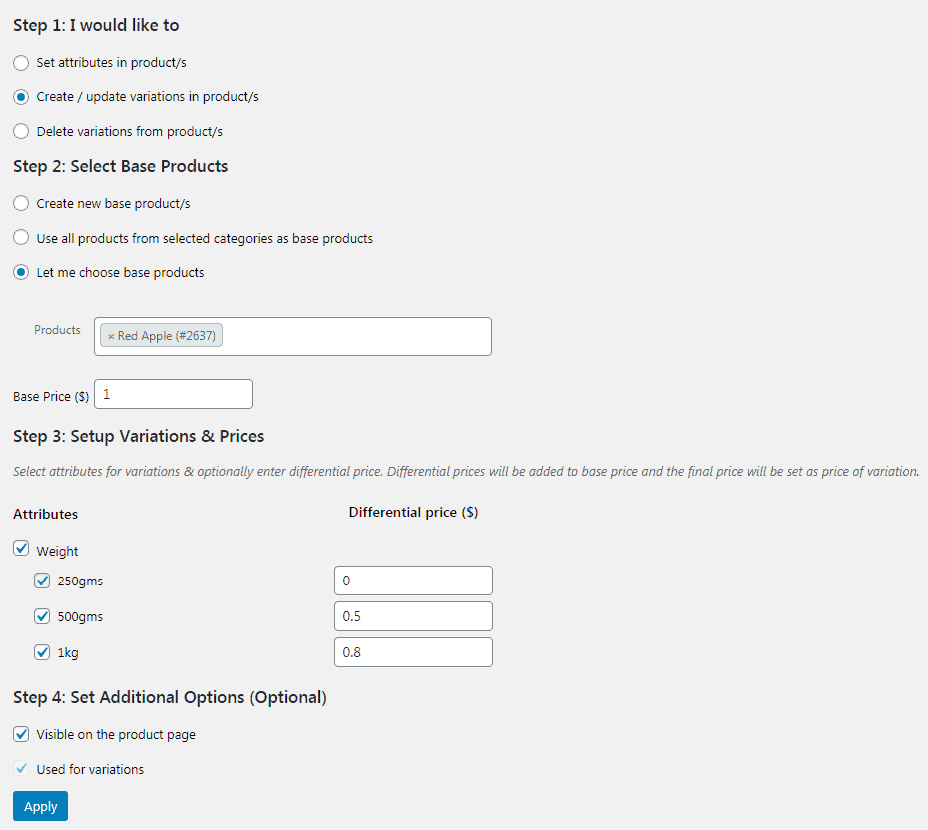
Możesz wymyślić setki takich odmian w ciągu kilku minut za pomocą wtyczki Bulk Variations Manager.
- Czerwone jabłko 250g – $1
- Czerwone jabłko 500g – 1,5 $
- Czerwone jabłko 1kg – 1,8$
- Zielone jabłko 250g – 1,2 .$
- Zielone jabłko 500 gms – 1,7 $
- Zielone jabłko 1kg – $2
i tak dalej…
Pobierz wtyczkę Bulk Variations Manager
W jaki sposób Smart Manager pomaga zarządzać zapasami według wagi i innych wymiarów?
Jeśli stworzyłeś już odmiany produktów, możesz użyć Smart Managera do łatwego i spokojnego zarządzania całym sklepem WooCommerce za pomocą arkusza kalkulacyjnego podobnego do Excela.

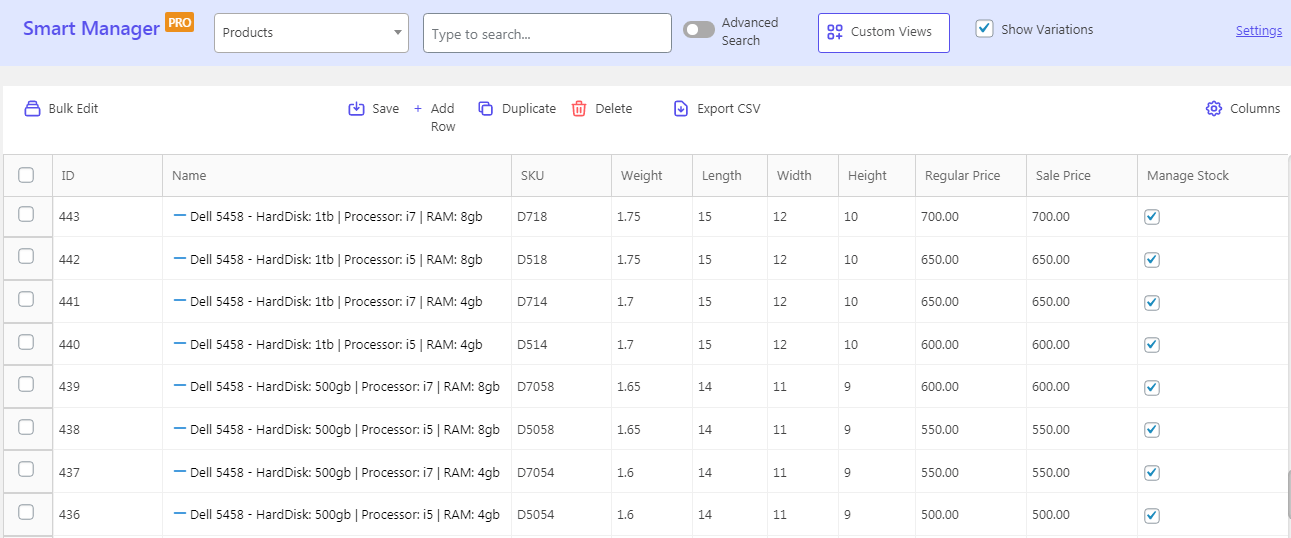
Jeśli ich nie widzisz, po prostu włącz te kolumny danych. Oto jak.
Zlokalizowanie wszystkich laptopów Dell o wadze powyżej 1,5 kg, odmian jabłek poniżej 1 kg, edytowanie cen piekarników o długości powyżej 20 cali, zmiana ilości wszystkich pudeł z produktami o tej samej wysokości… pomyśl o dowolnej operacji, a Smart Manager szybko ją wykona.
Ale największym USP jest funkcja Bulk Edit lub Batch Update. Ponad 20 000 użytkowników korzysta codziennie z Smart Managera, aby zarządzać swoim sklepem WooCommerce i wykonywać godziny pracy w ciągu kilku kliknięć (i kilku sekund).
Dowiedz się więcej o inteligentnym menedżerze
Waga edycji w linii i inne wymiary
Chcesz zwiększyć lub zmniejszyć wzrost? Dodać bezpośrednio produkt z wymiarami? Chcesz zmienić cenę, ilość, wymiary produktu? Funkcja edycji wbudowanej Smart Managera umożliwia bezpośrednie wprowadzanie zmian w arkuszu kalkulacyjnym.
Zaawansowane wyszukiwanie w celu zlokalizowania zapasów na podstawie wagi i innych wymiarów
Jak wspomniano na początku o przykładzie zielonego jabłka, możesz skorzystać z zaawansowanego wyszukiwania zaawansowanego Smart Managera.
Możesz wymyślić 'n' ilości warunków i uzyskać wszystkie pożądane produkty i je edytować.
- Znajdź wszystkie produkty powyżej określonej wagi
- Znajdź produkty o długości powyżej X i poniżej Y
- Zlokalizuj produkty o szerokości i wysokości
i inni…
Możesz również klubować wiele warunków, aby zlokalizować produkty.
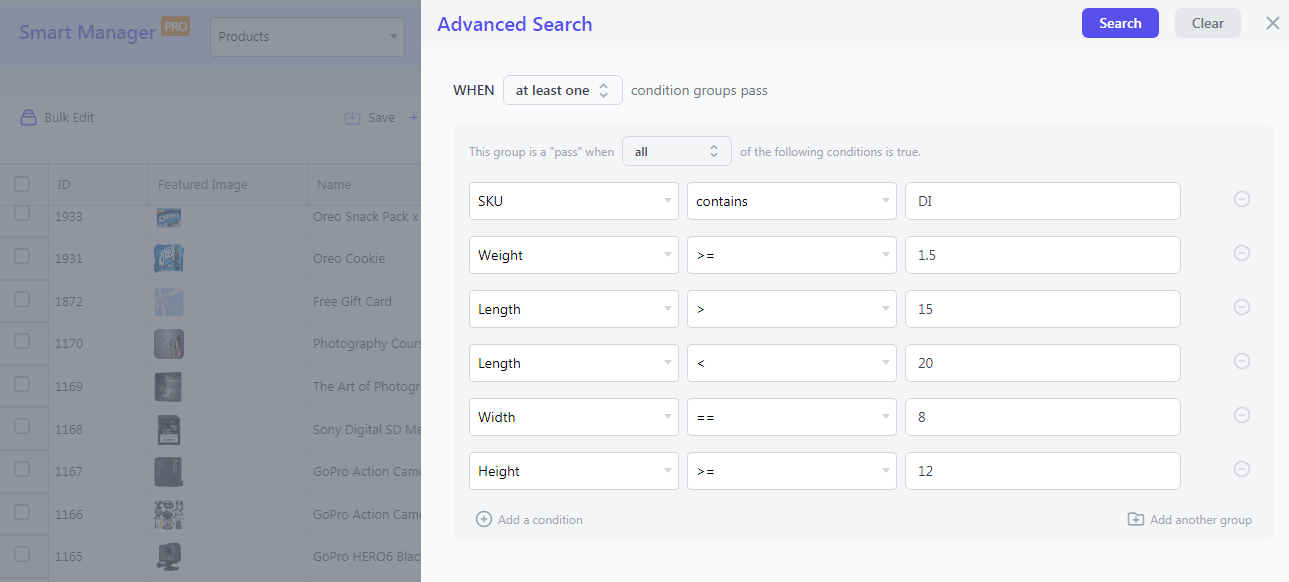
Przejdź do Smart Manager > Products dashboard . Kliknij przełącznik Advanced Search . Wprowadź warunki, jak pokazano. Twoje pożądane rezultaty będą przed tobą. Następnie wprowadź edycje wbudowane lub edycje zbiorcze, jak wyjaśniono poniżej.
Masowa edycja produktów na podstawie wagi i innych wymiarów
Wtyczka zapewnia sześć opcji, z których każda umożliwia edycję zbiorczą dla każdego z tych wymiarów – długość, waga, wysokość, szerokość.
- Ustawić
- zwiększyć o numer
- zmniejsz o liczbę
- wzrost o %
- spadek o %
- kopiuj z (kopiuj wartość pola z innych produktów w sklepie)
Załóżmy, że chcesz znaleźć wszystkie kuchenki mikrofalowe o długości powyżej 20 cali, ale wysokości poniżej 15 cali. A następnie ustaw wagę na 20 kg i zwiększ cenę tych produktów o 10%.
- Przejdź do
Smart Manager > Products dashboard. - Użyj przełącznika
Advanced Search, aby zlokalizować produkty. Wprowadź warunki w panelu wysuwanym, jak pokazano na powyższym rysunku. - Kliknij
Search. Zostaną wyświetlone Twoje pożądane produkty. Teraz wybierz produkty. Jeśli chcesz zaktualizować wszystkie produkty w wynikach wyszukiwania, po prostu zaznacz pole wyboru w wierszu nagłówka arkusza kalkulacyjnego / siatki Smart Manager. - Kliknij opcję
Bulk edit. Otworzy się przesuwany panel. - Wybierz wagę z pierwszego menu, wybierz
set toz drugiego menu i wpisz 20. - Wprowadź warunki, aby zwiększyć cenę, jak pokazano.
- Kliknij
Update.
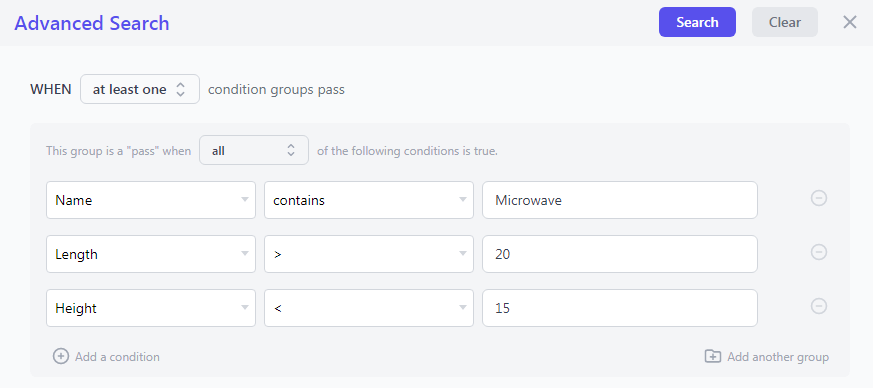
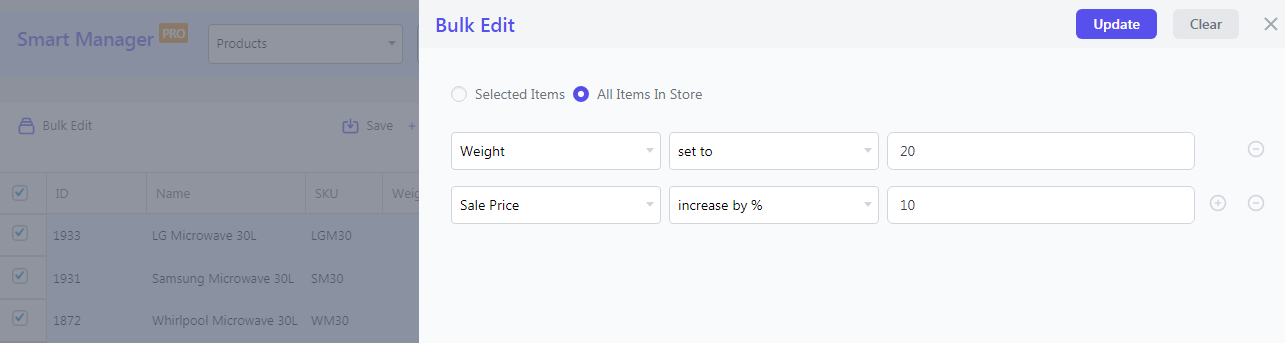
Otóż to.
Wypróbuj demo na żywo
Eksportuj na podstawie wagi i innych wymiarów
Jeśli chcesz generować raporty magazynowe produktów fizycznych na podstawie tylko wymiarów wagi i objętości, możesz to zrobić za pomocą Smart Managera.
Po prostu wyłącz wszystkie kolumny, zachowaj tylko kolumny związane z wymiarami i kliknij Export . Wszystkie dane Twoich produktów wraz z wymiarami zostaną wyeksportowane. Możesz się do niego odnieść, kiedy tylko chcesz. Możesz także eksportować na podstawie filtrów wyszukiwania.
Możesz nawet utworzyć i zapisać „ Widok niestandardowy ” z tych samych kolumn, a następnie przyznać dostęp do tego pulpitu nawigacyjnego „ Wymiary ” wybranym rolom użytkownika. Dowiedz się więcej o widokach niestandardowych.
Inne zalety Smart Managera
Nie tylko waga i inne wymiary, ale możesz zarządzaj zamówieniami, kuponami, subskrypcjami, rezerwacjami, postami na blogu… szybko dowolnym typem postu WordPress i niestandardowymi polami za pomocą Smart Managera . To zabawne i oszczędza czas!
Edycja inline, edycja zbiorcza, zaawansowane wyszukiwanie, eksport CSV, dodawanie i duplikowanie… to wszystko jest dostępne dla wszystkich typów postów.
Wniosek
Jeśli masz sklep WooCommerce, który ma dziesiątki produktów, Smart Manager uratuje ci życie.
Nie tylko waga, ale inne atrybuty i wszystko, czym chcesz lepiej i szybciej zarządzać – cena, zamówienia, kupony… Smart Manager Cię nie zawiedzie!
Pobierz teraz Smart Managera
